So zeichnen Sie auf einem Foto auf dem iPhone

Erfahren Sie, wie Sie auf einem Foto auf Ihrem iPhone zeichnen können. Unsere Schritt-für-Schritt-Anleitung zeigt Ihnen die besten Methoden.

Zusammenfassung – Viele Spieler berichteten, dass sie Star Wars Battlefront 2 nicht spielen können, da es nicht auf Windows 10-PCs gestartet wird. Seit seiner Veröffentlichung wurden viele Berichte darüber aufgezeichnet, dass Battlefront 2 kein Startproblem hat. Daher haben wir hier in diesem Artikel die bestmögliche Lösung zur Behebung des Fehlers aufgelistet.
Star Wars Battlefront 2 ist ein unglaubliches Action-Adventure-Spiel und eine absolute Freude für die Fans der Star Wars-Franchise. Es kann über Steam und Origin aufgerufen werden und wird auf Windows PC, PlayStation 4 und Xbox One unterstützt.
Spieler haben sich jedoch darüber beschwert, dass Star Wars Battlefront 2 nicht auf dem PC startet . Dieser Artikel ist eine Zusammenstellung der effektivsten Verfahren zur Fehlerbehebung für den Fehler „Star Wars Battlefront 2 startet nicht“.
Was verursacht, dass Battlefront 2 nicht startet?
Wie behebt man das Problem, dass Battlefront 2 nicht startet?
Inhaltsverzeichnis
Lösung 1 – Überprüfen Sie die Systemanforderungen
Bevor Sie mit der Fehlerbehebung beginnen, ist es wichtig, die von den Spieleentwicklern festgelegten Mindesthardwareanforderungen zu überprüfen und mit den Spezifikationen Ihres PCs zu vergleichen.
Lösung 2 – Starten Sie Ihren Computer neu
Bevor Sie eine der anderen Methoden ausprobieren, sollten Sie Ihr System neu starten. In den meisten Fällen behebt ein einfacher Neustart das Problem schnell und einfach.
Lösung 3 – Als Administrator ausführen
Sie können sowohl die Datei game.exe als auch den Game Launcher weiterhin als Administrator ausführen, wenn das Spiel abstürzt. Um sicherzustellen, dass Ihr Spiel reibungslos läuft, können Sie Ihr Spiel jederzeit als Administrator ausführen.
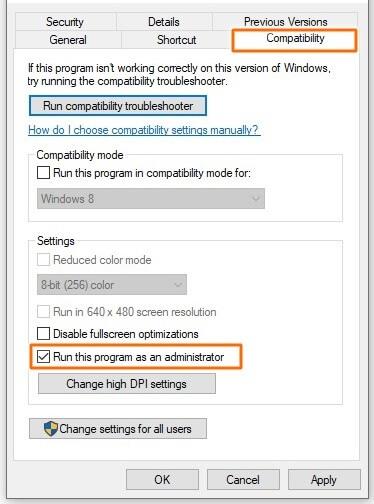
Es funktioniert für viele PC-Spieler, aber wenn es bei Ihnen nicht funktioniert, machen Sie sich keine Sorgen, versuchen Sie die nächste Methode.
Lösung 4 – Aktualisieren Sie das Windows-Betriebssystem
Wenn das Problem, dass Battlefront 2 den PC nicht startet, weiterhin besteht, befolgen Sie diese Methode, um Ihr Windows zu aktualisieren.

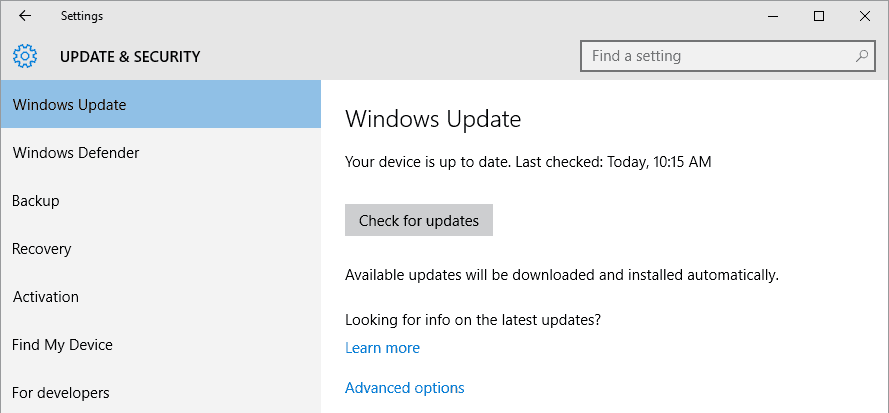
Lösung 5 – Grafiktreiber aktualisieren
Sie sollten Ihre Systemtreiber immer auf dem neuesten Stand halten, um Probleme wie das Nicht-Starten oder Nicht-Starten von Battlefront 2 zu vermeiden.

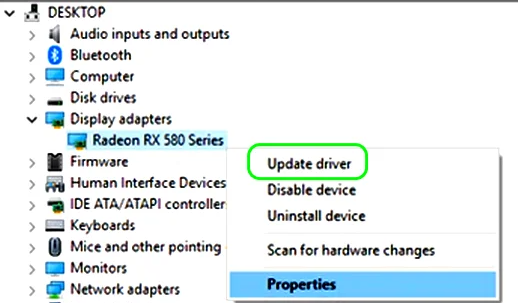
Darüber hinaus können Sie den Grafiktreiber mit dem automatischen Driver Easy auch automatisch aktualisieren. Dadurch wird der Treiber automatisch aktualisiert, indem er einmal mit wenigen Klicks gescannt wird.
Holen Sie sich Driver Easy, um die Treiber automatisch zu aktualisieren
Lösung 6 – Antivirus deaktivieren
In einigen Fällen wird sogar die vertrauenswürdige Software durch Antivirenprogramme von Drittanbietern blockiert, was der Grund sein kann, warum das Spiel nicht startet. Um dieses Problem zu beheben, können Sie also entweder das Antivirenprogramm eines Drittanbieters deaktivieren oder es vorübergehend von Ihrem System deinstallieren.
Wenn Sie Antivirus nicht dauerhaft vom System deinstallieren möchten, führen Sie die folgenden Schritte aus, um es vorübergehend zu deaktivieren:
Lösung 7 – Antivirus deinstallieren
Wenn Sie Ihr Drittanbieter-Antivirus entfernen möchten, führen Sie die folgenden Schritte dauerhaft aus:
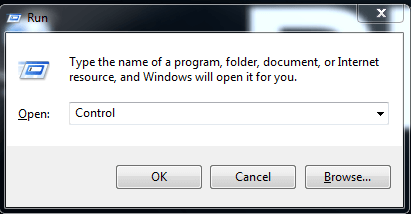
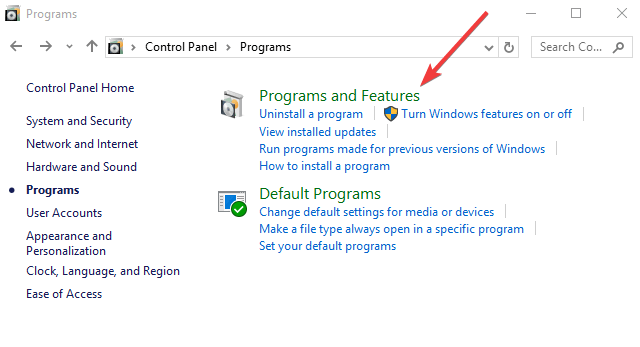
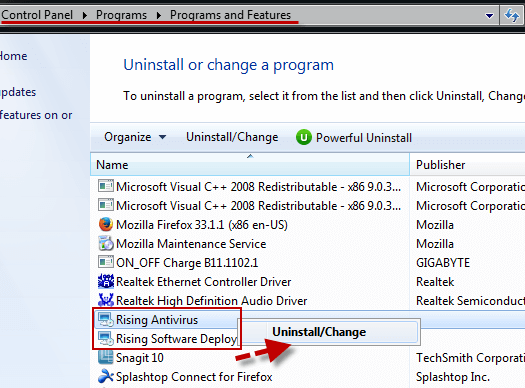
Lösung 8 – Dokumenteinstellungsordner löschen
Wenn die oben aufgeführten Methoden fehlschlagen, löschen Sie alle gespeicherten Daten aus dem Einstellungsordner und versuchen Sie es erneut. Dazu:
Lösung 9 – Führen Sie das Spiel im Fenstermodus aus
Obwohl ein Vollbildmodus ein aufregendes Erlebnis beim Spielen eines Spiels bietet, kann er auch Probleme verursachen. Wenn Sie im Vollbildmodus starten, sehen Sie möglicherweise eine Fehlermeldung Battlefront 2 wird nicht gestartet. Versuchen Sie, Ihr Spiel im Fenstermodus auszuführen, und prüfen Sie, ob der Fehler weiterhin besteht. Das zu tun:

Lösung 10 – Direct X bearbeiten
Die neueste Direct X-Version ist 12, die für die meisten Spiele und Apps benötigt wird. Sie können Direct X jedoch jederzeit durch die vorherige Version ersetzen. Experten empfahlen, auf Direct X Version 11 zurückzusetzen und zu prüfen, ob Star Wars Battlefront 2 weiterhin abstürzt und das Problem behoben wurde.

Lösung 11 – Führen Sie einen sauberen Neustart durch
Möglicherweise gibt es andere widersprüchliche Dienste, die Ihr Battlefront 2 daran hindern, normal zu funktionieren. Um zu überprüfen, ob dies Ihr Problem ist, müssen Sie einen sauberen Neustart durchführen.
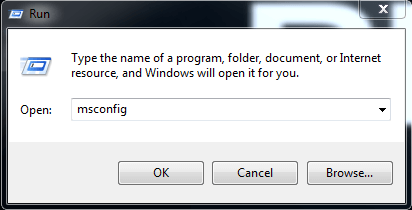
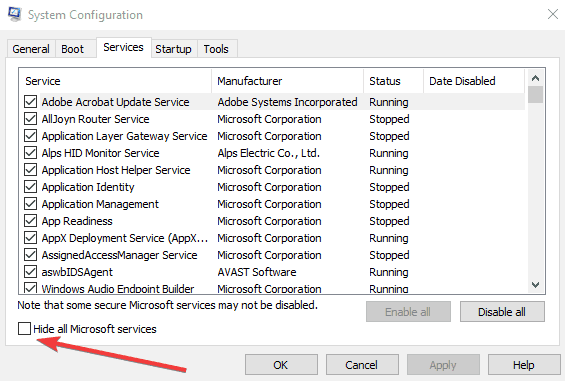
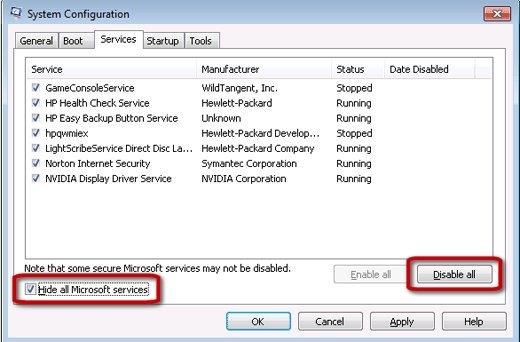
Wenn Ihr Spiel einwandfrei funktioniert, um die Software mit Problemen zu finden, öffnen Sie die Systemkonfiguration, aktivieren Sie den Dienst nacheinander und starten Sie Ihren PC neu, um das Problem zu testen, nachdem Sie jeden Dienst aktiviert haben, bis Sie das Problem gefunden haben.
Lösung 12 – Discord-Overlay im Spiel deaktivieren
Wenn Sie Programme mit einer Overlay-Funktion wie Discord verwenden, kann das Deaktivieren des In-Game-Overlays dazu beitragen, zufällige Spielabstürze auf Ihrem PC zu reduzieren.
Um es komplett auszuschalten.
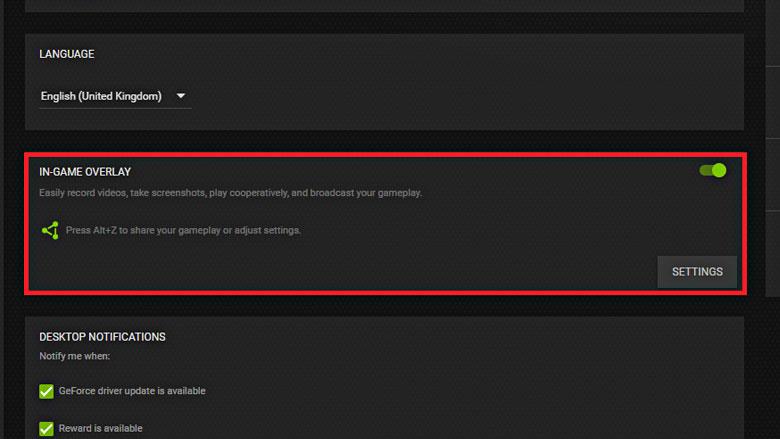
Um es nur für Battlefront 2 zu deaktivieren
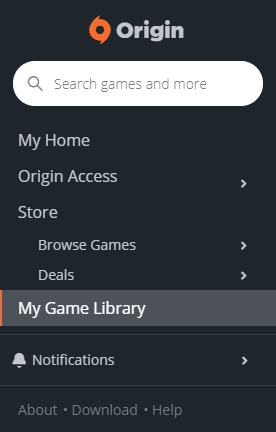
Lösung 13 – Star Wars Battlefront 2 neu installieren
Wenn Sie feststellen, dass Battlefront 2 nicht gestartet wird, installieren Sie das Spiel am besten neu. So können Sie das tun:
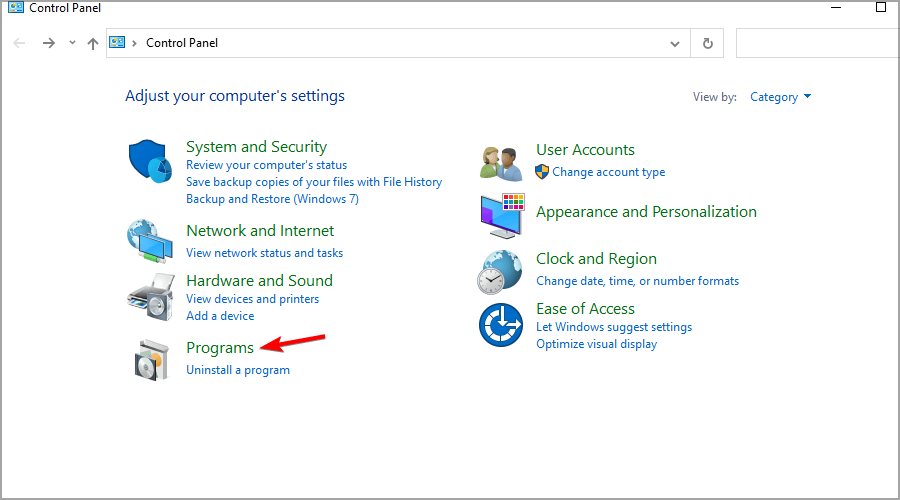
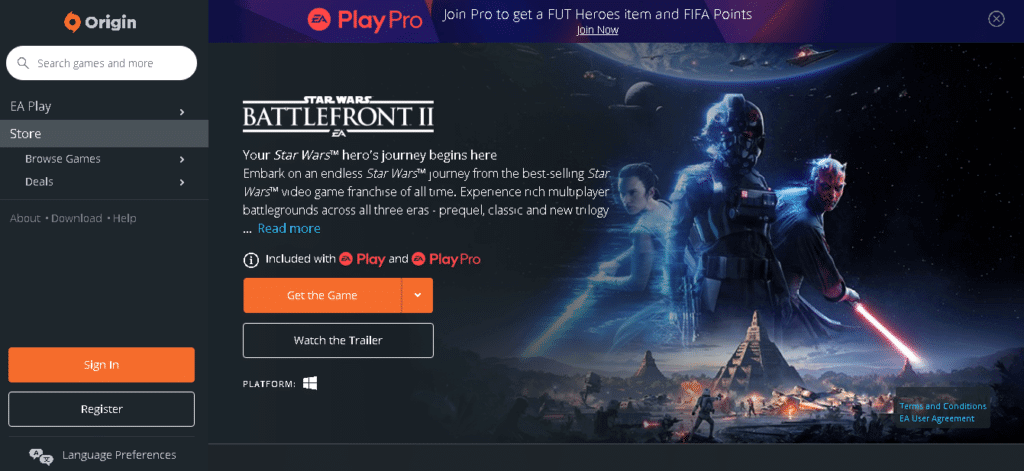
Dies sind also Fixes, die Ihnen helfen, Battlefield 2 zu lösen, startet keine Probleme auf Ihrem jeweiligen Gerät.
Der beste Weg, um zu überwachen, wie das Spiel auf Ihrem Windows-PC läuft
Viele Spieler stoßen beim Spielen auf Probleme wie Spielabstürze, Verzögerungen oder Stottern und optimieren dann Ihre Spielleistung, indem Sie Game Booster ausführen .
Dies steigert das Spiel durch Optimierung der Systemressourcen und bietet ein besseres Gameplay. Nicht nur das, es behebt auch häufige Spielprobleme wie Verzögerungen und Probleme mit niedrigen FPS.
Holen Sie sich Game Booster, um Ihre Spielleistung zu optimieren
Abschließende Gedanken
Dass Battlefront 2 nicht gestartet wird, ist zweifellos ein sehr irritierendes Problem, aber zum Glück gibt es Lösungen, die einen Versuch wert sind.
Hier haben wir die möglichen Lösungen aufgelistet, die sich für mehrere Spieler bewährt haben. Probieren Sie also die Lösungen nacheinander aus, bis Sie diejenige gefunden haben, die für Sie funktioniert, um das Problem des Nichtstartens zu lösen.
Falls jedoch keine der oben genannten Lösungen für Sie funktioniert, wenden Sie sich an das technische Support-Team von Battlefront 2.
Allerdings wird das Spiel aufgrund von Windows-internen Problemen wie beschädigten Systemdateien oder Virusinfektionen oft nicht ordnungsgemäß ausgeführt . Daher wird hier empfohlen, das PC-Reparatur-Tool auszuführen . Dieses Tool erkennt und behebt nur durch einmaliges Scannen verschiedene hartnäckige PC-Fehler.
Vergessen Sie auch nicht, den Artikel zu liken und zu teilen.
Viel Glück..!
Erfahren Sie, wie Sie auf einem Foto auf Ihrem iPhone zeichnen können. Unsere Schritt-für-Schritt-Anleitung zeigt Ihnen die besten Methoden.
TweetDeck ist eine App, mit der Sie Ihren Twitter-Feed und Ihre Interaktionen verwalten können. Hier zeigen wir Ihnen die Grundlagen für den Einstieg in TweetDeck.
Möchten Sie das Problem mit der fehlgeschlagenen Discord-Installation unter Windows 10 beheben? Wenden Sie dann die angegebenen Lösungen an, um das Problem „Discord kann nicht installiert werden“ zu beheben …
Entdecken Sie die besten Tricks, um zu beheben, dass XCOM2-Mods nicht funktionieren. Lesen Sie mehr über andere verwandte Probleme von XCOM2-Wotc-Mods.
Um den Chrome-Fehler „chrome-error://chromewebdata/“ zu beheben, nutzen Sie erprobte Korrekturen wie das Löschen des Browsercaches, das Deaktivieren von Erweiterungen und mehr.
Einer der Vorteile von Spotify ist die Möglichkeit, benutzerdefinierte Wiedergabelisten zu erstellen und das Bild der Wiedergabeliste anzupassen. Hier ist, wie Sie das tun können.
Wenn RCS bei Samsung Messages nicht funktioniert, stellen Sie sicher, dass Sie lokale Daten von Carrier-Diensten löschen, deinstallieren Sie die Updates oder versuchen Sie es mit Google Messages.
Beheben Sie den OpenGL-Fehler 1282 (Ungültiger Vorgang) in Minecraft mit detaillierten Korrekturen, die im Artikel beschrieben sind.
Wenn Sie sehen, dass der Google Assistant auf diesem Gerät nicht verfügbar ist, empfehlen wir Ihnen, die Anforderungen zu überprüfen oder die Einstellungen zu optimieren.
Wenn Sie DuckDuckGo loswerden möchten, ändern Sie die Standardsuchmaschine, deinstallieren Sie die App oder entfernen Sie die Browsererweiterung.

![BEHOBEN: Discord-Installation in Windows 10 fehlgeschlagen [7 einfache Lösungen] BEHOBEN: Discord-Installation in Windows 10 fehlgeschlagen [7 einfache Lösungen]](https://luckytemplates.com/resources1/images2/image-2159-0408150949081.png)
![Fix XCOM2-Mods funktionieren nicht [10 BEWÄHRTE & GETESTETE LÖSUNGEN] Fix XCOM2-Mods funktionieren nicht [10 BEWÄHRTE & GETESTETE LÖSUNGEN]](https://luckytemplates.com/resources1/images2/image-4393-0408151101648.png)





